 La herramienta combinación de correspondencia de Word nos es de bastante ayuda si necesitamos enviar un mismo mensaje a diferentes direcciones y destinatarios. Quizás en más de una oportunidad hemos recibido por correo electrónico ó correo tradicional cartas en la que aparecen nuestros datos como nombre, apellido, Rut, entre otros. Este tipo de mensaje se elabora utilizando la herramienta llamada "Combinación de correspondencia".
La herramienta combinación de correspondencia de Word nos es de bastante ayuda si necesitamos enviar un mismo mensaje a diferentes direcciones y destinatarios. Quizás en más de una oportunidad hemos recibido por correo electrónico ó correo tradicional cartas en la que aparecen nuestros datos como nombre, apellido, Rut, entre otros. Este tipo de mensaje se elabora utilizando la herramienta llamada "Combinación de correspondencia".
La correspondencia combinada sirve para dos cosas fundamentales, enviar correos electrónicos a múltiples destinatarios o imprimir un conjunto de cartas a diversas personas. En esto último, nos referimos a una carta modelo que contiene la misma información, pero cada una va personalizada con el nombre, dirección o algún otro campo que se agregue de la persona a quien se envía.
Para poder empezar a construir una correspondencia combinada necesitamos trabajar con dos archivos:
Primero corresponde una "lista de direcciones o tabla de destinatarios", cabe señalar que este archivo contiene la información de cada miembro de la tabla. Posteriormente los destinatarios almacenados en ésta, pasarán a formar parte de nuestro mensaje.
El segundo archivo será nuestro "mensaje o documento maestro", será aquí donde escribiremos la información que deseamos transmitir a nuestros destinatarios, en este documento añadiremos los campos de combinación, que son los marcadores donde se ubicará la información que escribimos en nuestra tabla de destinatarios.
Estos campos los podemos ir seleccionando a medida que se escribe el documento.
Indicaciones:
1 Ejemplo "tabla de destinatarios" previamente creada en Excel.
2 Ingresar a Microsoft Word, seleccionar "Correspondencia".
3 "Seleccionar destinatarios, usar una lista existente": Aquí es donde buscamos nuestra tabla de destinatarios.
4 Aquí es donde redactaremos nuestra carta o documento, donde después de redactarlo añadiremos los campos de combinación correspondientes.
4.1 ¿Cómo añadir un campo de combinación?
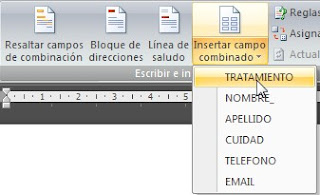
4.2 Ya sabiendo como colocar nuestros campos de combinación los podemos agregar a nuestra carta y posicionándolos donde queramos, ejemplo:

5 "Vista Previa" de nuestra carta o documento antes de finalizar.
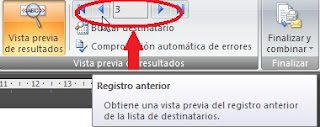
6 Finalización: Por último, se debe mencionar que podemos seleccionar "imprimir o enviar nuestra carta como mensaje de correo electrónico". Si deseamos enviarlo como mensaje tendremos que modificar la tabla de destinatarios para colocar una columna con las direcciones de correo para cada miembro dentro de la lista, cabe señalar que en “PARA” seleccionamos el nombre de la columna donde colocamos las direcciones de correo.






No hay comentarios:
Publicar un comentario